ID3-tunnisteiden muokkaaminen ja metatietojen kirjoittaminen Windowsissa ja Macissa
ID3 on metatietosäiliö, jota käytetään tietojen tallentamiseen MP3-äänitiedostoon. Se on tärkeä kaikkien äänitiedostojesi löydettävyyden kannalta. Tunnet kappaleen nimen, esittäjän, albumin, vuoden, kommentin, genren, ohjaaja, kuvauksen, kappaleen numeron ja muut ID3-tunnisteista. Jos haluat lisätä, poistaa tai päivittää tietoja, voit muokata MP3-tunnisteita Macissa ja Windowsissa muuttaaksesi niitä helposti. Mitä ID3-tunnisteeditoria on hyvä käyttää? Jos sinulla ei ole aavistustakaan kuinka muokkaa ID3-tunnistetta tietokoneesi tietoja, voit jatkaa lukemista saadaksesi yksityiskohtaiset vaiheet.

Osa 1: Kuinka muokata ID3-tietoja ID3-tunnisteeditorissa
Sisään on sisäänrakennettu mediametatietoeditori Tipard Video Converter Ultimate. Voit hallita ID3-tunnisteita täysin ilman teknistä taustaa. Sitä tuetaan video- tai äänitietojen muokkaamisessa napsautuksissa. Intuitiivinen ja hyvin suunniteltu käyttöliittymä on ystävällinen kaikille käyttäjille. Lisäksi voit muuntaa, leikata, pakata ja muokata mitä tahansa mediatiedostoa ohjelmassa.
- 1. Muokkaa minkä tahansa video- tai äänitiedoston metatiedot.
- 2. Lisää tai poista ID3-tunnisteita, mukaan lukien kansia, nimi, esittäjä, albumi, raita, säveltäjä, tyylilaji jne.
- 3. Muokkaa MP3-, WMA-, ASF-, WMV-, WAV-tiedostojen mediatiedostojen ID3-tunnisteita.
- 4. Korjaa ID3-tunnisteet Windows 10 / 8.1 / 8/7 / Vista / XP ja Mac OS X 10.5 tai uudemmissa.
Lyhyesti sanottuna, se on paras iMovie to MP4 -muunnin, jonka voit löytää markkinoilta riippumatta siitä, käytätkö Windowsia tai Macia.
Vaihe 1Käynnistä Tipard Video Converter Ultimate. Klikkaus Työkalulaatikko ylätyökalurivillä. Valitse sitten Median metatietoeditori päästäksesi ID3-tunnisteeditoriin.

Vaihe 2Lisää tuettu tiedosto ohjelmaan napsauttamalla valtavaa + -kuvaketta. Voit saada tuodun tiedoston metatiedot suoraan.
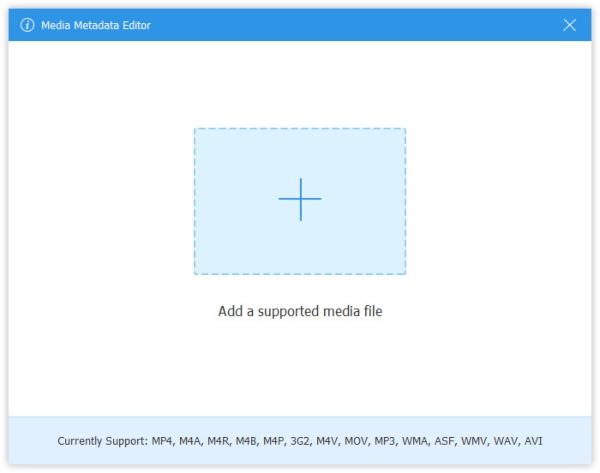
Vaihe 3Nyt voit muokata ID3-tunnisteita haluamallasi tavalla, mukaan lukien albumi, tiedostonimi, esittäjä, kansi, tyylilaji, vuosi, raita ja kommentit. Napsauta myöhemmin Säästä tallentaaksesi ID3-tunnisteiden muutoksen. Täällä voit myös lisätä metatietoja MP3-tiedostoihin.

Vaihe 4Voit napsauttaa Muunna kaikki viedäksesi MP3-tiedostosi suoraan. Tai voit käyttää muita muokkaus- ja mukauttamistyökaluja tiedoston näyttämiseksi paremmalta.

Osa 2: Kuinka muokata ID3-tunnisteita iTunesissa
iTunes voi olla myös ID3-editorisi. Voit muuttaa ID3-tunnisteita tietokoneesi iTunesissa ilman ylimääräisiä työkaluja. Sekä Windows- että Mac-käyttäjät voivat muokata ID3-tunnisteita ilmaiseksi. Muuten, voit muokata mediatunnisteita Windows 10: ssä myös Windows Media Playerillä.
Vaihe 1Avaa iTunes. Valitse luettelosta MP3-tiedosto, jota haluat muokata. Valitse sitten Get Info mistä muokata lista.
Vaihe 2Ponnahdusikkunassa Tiedot -ikkunassa näet yhteenvedon kaikista metatietotiedoista.
Vaihe 3Muokkaa MP3-tiedostosi ID3-tunnisteita iTunesilla, mukaan lukien kappale, esittäjä, albumi, säveltäjä jne.
Vaihe 4Tarkista onko MP3 ID3 -tunnisteet oikeat. Napsauta vihdoin OK vahvistaa ja päivittää ID3-tunnisteet iTunesilla.
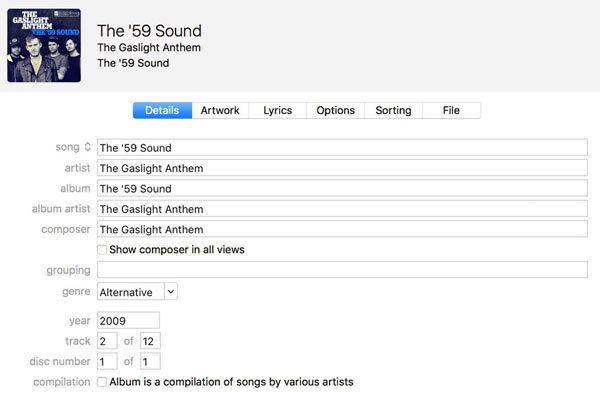
Osa 3: Kuinka muokata ID3-tunnisteita Audacityssä
Audacity on ilmainen ja avoimen lähdekoodin digitaalinen äänieditori Windows-, Mac- ja Linux-käyttäjille. Audacityyn on upotettu metatietotunnisteeditori. Voit luoda, muuttaa, säilyttää tai poistaa ID3-tunnisteita helposti.
Vaihe 1 Valita Metadata-editori mistä filee luettelo Audacityssä.
Vaihe 2ID3-tunnisteiden muokkausikkunassa voit täyttää tai muuttaa otsikon, albumin, esittäjän, kappaleen numeron, tyylin ja vuoden.
Vaihe 3Voit avata Lisää: luettelo lisätäksesi ylimääräisiä tunnisteita. Se tukee ID3-tunnisteiden luomista mallina.
Vaihe 4Napauta valmis muokataksesi MP3-musiikkitiedostojesi tunnisteita Audacityllä.
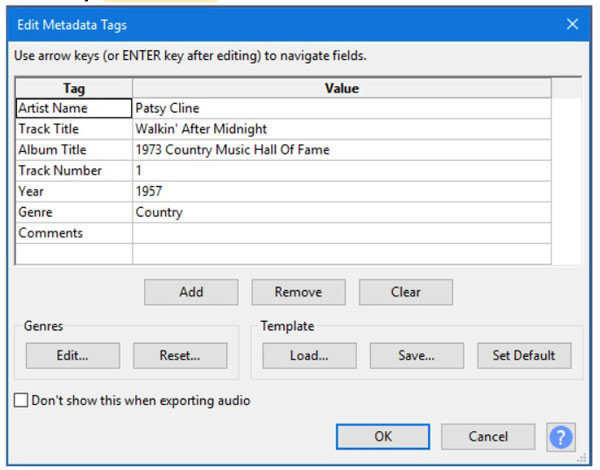
Osa 4: Usein kysyttyjä kysymyksiä ID3-tunnisteiden muokkaamisesta
Miksi en voi muokata kappaleen ID3-tunnisteita iTunesissa?
Kaikkia äänitiedostoja ei voi käyttää. Jotkin tiedostot ovat rajoitettu käyttöympäristöjen tai julkaisijoiden toimesta. Voit havaita, että tiettyjä kappaleita ei voi muokata. Voit ratkaista ongelman valitsemalla Näytä Finderissa sen hiiren kakkospainikkeella. Varmista, että se on myöntänyt Lukea kirjoittaa etuoikeuksia. Sitten Kiinni valintaruudun tulee olla valittuna.
Kuinka vaihdan MP3-tunnisteita Androidissa?
Voit muokata puhelimesi musiikkitiedostojen ID3-tunnisteita Star Music Tag Editorilla, automaattisella Tag Editorilla ja muilla. MP3-tag-editori-sovelluksessasi on näytöllä olevia ohjeita.
Mitä ohjelmistoa suosittelet MP4-metatietotunnisteiden muokkaamiseen?
Jos etsit MP4-metatietoeditoria, voit käyttää Tipard Video Converter Ultimate, 3Delite, File Explorer ja paljon muuta.
Riippumatta siitä, haluatko luoda, lisätä tai poistaa videotiedostosi tai äänitiedostosi metatiedot, saat yksityiskohtaiset vaiheet täältä. Siinä kaikki ID3-tunnisteiden muokkaaminen Macissa ja Windowsissa. Jos tästä artikkelista on apua, jaa se auttaaksesi lisää ihmisiä.







